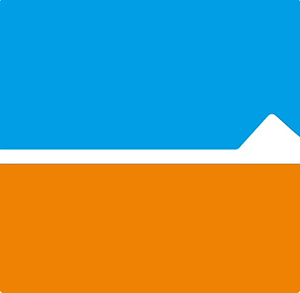配置sublime Text运行python需先设置构建系统:安装Python并添加至环境变量,创建新构建系统并根据系统选择对应代码,保存为Python3.sublime-build文件,启用该构建系统后编写.py脚本,按Ctrl+B运行;若失败需检查Python路径、构建系统选择及文件路径问题,还可通过快捷键绑定或安装SublimeREPL等插件提升效率。
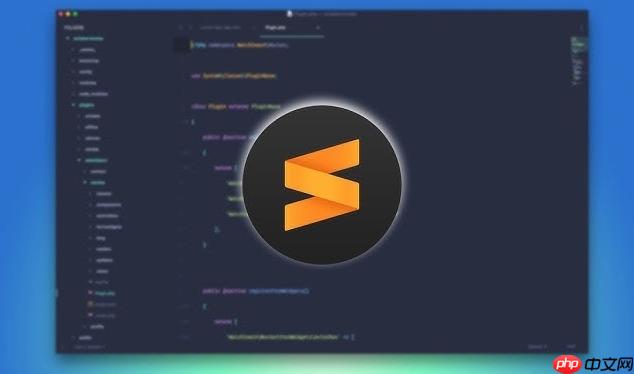
在sublime text中运行Python代码,关键在于正确配置构建系统。很多人安装完Sublime后直接按Ctrl+B发现没反应或报错,其实是缺少必要的设置。下面介绍完整且正确的操作步骤。
1. 配置Python构建系统
确保你的电脑已安装Python,并能通过命令行运行python或python3。接着在Sublime中设置对应的构建环境:
- 打开Sublime Text,点击顶部菜单栏的 Tools → Build System → New Build System…
- 将默认内容替换为以下代码(根据你的系统选择):
{ "cmd": ["python", "-u", "$file"], "file_regex": "^[ ]*File "(...*?)", line ([0-9]*)", "selector": "source.python" }
{ "cmd": ["python3", "-u", "$file"], "file_regex": "^[ ]*File "(...*?)", line ([0-9]*)", "selector": "source.python" }
- 保存文件,命名为 Python3.sublime-build(名称可自定义)
- 然后回到 Tools → Build System,勾选你刚创建的构建系统
2. 编写并运行Python脚本
现在你可以写一个简单的Python脚本测试是否成功:
print("Hello, Sublime!") x = 2 + 3 print(f"2 + 3 = {x}")
3. 常见问题排查
如果运行失败,可能是以下原因导致:
立即学习“Python免费学习笔记(深入)”;
- Python未加入环境变量:在终端输入
python --version或python3 --version看是否能识别 - 构建系统选错:确认右下角语言模式是Python,且Build System选择了你配置的那个
- 路径空格或中文目录:避免把Python文件放在含中文或空格的路径下
- 使用了虚拟环境:需要指定虚拟环境中的Python解释器路径
4. 提高效率的小技巧
- 可以修改快捷键,比如绑定 F5 直接运行Python脚本
- 安装插件如 SublimeREPL 实现交互式运行(适合调试带input()的程序)
- 使用 Anaconda 插件获得更好的代码提示和错误检查
基本上就这些。只要构建系统配对了,Sublime运行Python非常轻快。不复杂但容易忽略细节。